ThemeForest'tan WordPress Temanızı Nasıl Güncellersiniz?
Yayınlanan: 2022-10-03ThemeForest'tan bir WordPress teması kullanıyorsanız, yeni bir sürüm yayınlandığında onu nasıl güncelleyeceğinizi merak ediyor olabilirsiniz. Neyse ki, temanızı güncellemek oldukça basit bir işlemdir. Çoğu durumda, yeni tema dosyalarını WordPress sitenize yükleyebilirsiniz ve güncelleme otomatik olarak uygulanacaktır. Ancak, bir ThemeForest temasının özelleştirilmiş bir sürümünü kullanıyorsanız veya tema dosyalarında kendiniz değişiklik yaptıysanız, güncelleme işlemi sırasında özelleştirmelerinizin korunmasını sağlamak için birkaç ekstra adım atmanız gerekir. Bu makalede, ThemeForest'tan bir WordPress temasını güncelleme hakkında bilmeniz gereken her şeyi size anlatacağız.
Envato Market eklentisini kullanarak ThemeForest hesabınıza bağlanabilir ve satın aldığınız tüm premium temaları ve eklentileri yükleyebilir ve güncelleyebilirsiniz. Bu kılavuz, ücretsiz eklentiyi indirme, yükleme ve yapılandırma sürecinde size yol gösterecektir. Yalnızca Themeforest ve Codecanyon WordPress eklentileri için kullanılabilen eklenti, otomatik olarak güncellenir. Envato Market eklentisi artık WordPress kurulumu için mevcut olacak. İlk adım, eklentiniz için pazar yeri satın alımlarınıza erişmesine izin verecek bir API belirteci oluşturmaktır. Bu özellik, öğelerinizi görüntülemenize, satın alınanların bir listesini göstermenize ve satın alınanları doğrulamanıza ve ayrıca listenizi güncellemenize olanak tanır. Serbest çalışan veya tasarım ajansı iseniz, Envato Market eklentisini kullanarak müşterilerinizin web sitelerini güncel tutabilirsiniz.
Bu eklenti ile tüm tema ve eklenti satın alımlarınızın yanı sıra sürümlerini ve yazar sayfalarının bağlantılarını senkronize edebilirsiniz. Güncellenmesi gereken bir ürün satın aldıysanız, yukarıdaki resimde de görebileceğiniz gibi turuncu bir kutu içinde görünecektir. Yalnızca birbirinden ayrı olarak satın alınan eklentiler güncellenebilir. Envato Market eklentisini kullanarak bir öğeyi güncellemeye başlamak için turuncu bildirimdeki Güncelleme Mevcut bağlantısını tıklayın. Güncellemeyi güncellerken, güncelleme indirmesinin başarısız olduğunu belirten bir hata mesajı alabilirsiniz.
Mevcut Bir WordPress Temasını Nasıl Güncellerim?
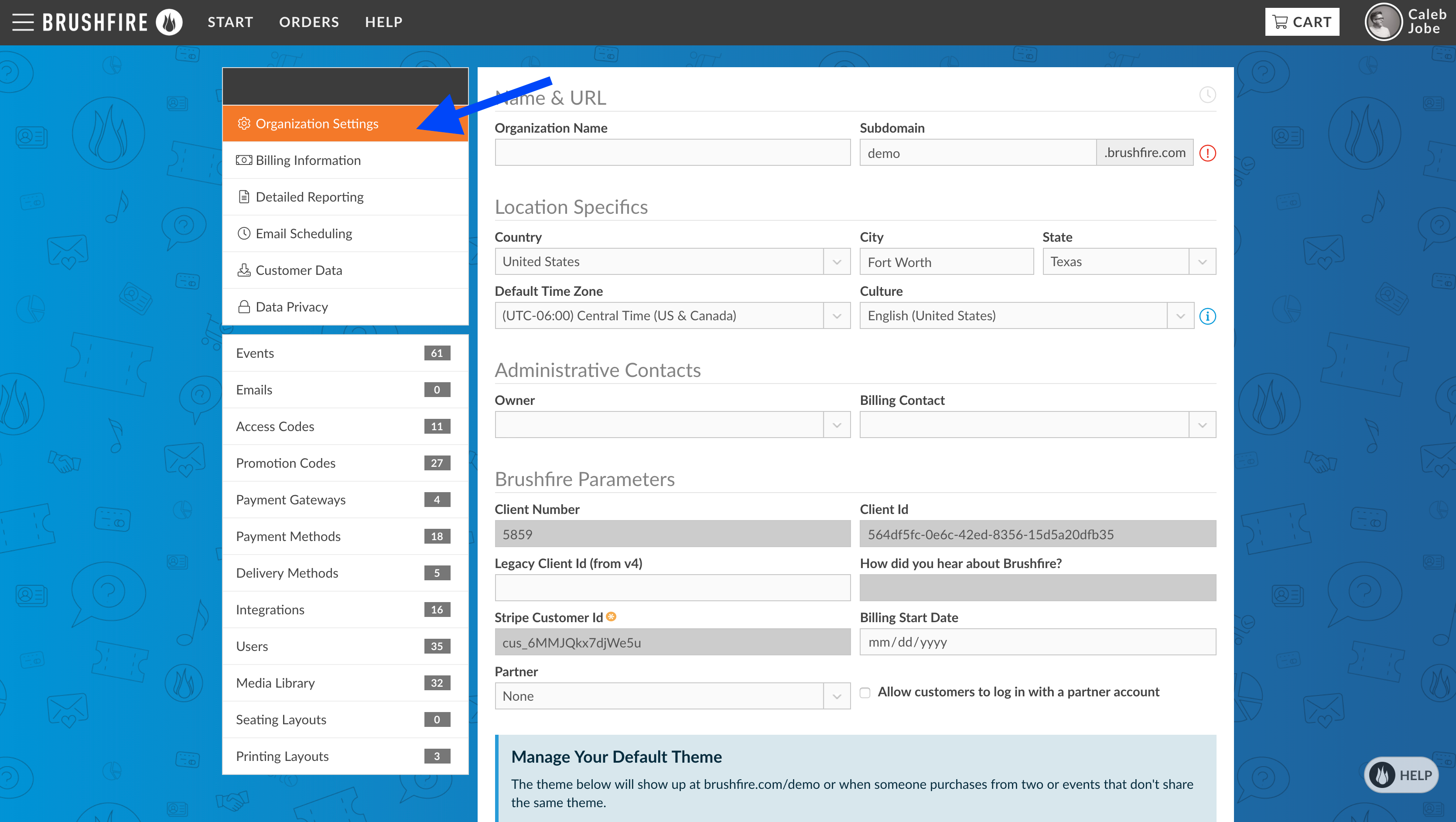
Mevcut bir WordPress temasını güncellemek istiyorsanız, bunu geliştiricinin web sitesinden temanın en son sürümünü indirerek yapabilirsiniz. ZIP dosyasına sahip olduğunuzda, WordPress yönetici kontrol panelinize gidebilir ve Görünüm > Temalar'a tıklayabilirsiniz. Güncellemek istediğiniz temayı bulun ve Güncelle düğmesine tıklayın.
WordPress sitenizin kodunu güncel tutmak çok önemlidir. Bir güncellemeden yararlanmazsanız, web sitenizin kontrolünü kaybetme riskiyle karşı karşıya kalırsınız. Web sitenizi güncel tutmak üç nedenden dolayı önemlidir: güvenlik, uyumluluk ve işlevsellik. Bu kılavuz, güncellemeleri dikkatli bir şekilde gerçekleştirmenize yardımcı olacaktır. Yeni güncellemeler yayınlandıktan sonra WordPress temalarını, eklentilerini ve WordPress çekirdeğini güncellemelisiniz. WordPress'in en son sürümle düzgün çalışması için temaların güncellenmesi gerekir. Ayrıca, geliştiricinin eklediği yeni özelliklerden yararlanmak için güncellendiler.
Herhangi bir güncelleme yapmak istiyorsanız, web sitenizin yedeklendiğinden emin olun. Kinsta hosting yardımı ile sitenizin günlük yedeklerinin otomatik olarak tutulmasını sağlayabilirsiniz. Ancak, güncellemeden önce her zaman manuel olarak yedek alabilirsiniz. Son yedekleme sonucunda web siteniz değişmiş olabilir, bu yüzden yedeklemenizi öneririm. Barındırma sağlayıcınız kolay yedeklemeler sağlamıyorsa bir yedekleme eklentisi kullanmalısınız. Web sitenizin ziyaretçilerini mutlu etmek istiyorsanız, kesinti süresini azaltmalısınız. Sitenizi ziyaret edenlerin sayısı en düşük olduğunda, güncellemeleri günün belirli bir saatinde (veya haftanın bir gününde) yayınlamak en iyisidir.
Test etmek isterseniz, canlı sitenizle aynı sunucuda barındırılan bir hazırlama sitesinde bunu yapabilirsiniz. Hazırlama sitenizin bir kopyasına sahipseniz, https://staging-site-name.cloud URL'sini kullanmanız gerekir; burada sitename, hazırlama sitenizin adıdır. Bunu takiben, hazırlama sitesine erişebilecek, güncelleyebilecek ve test edebileceksiniz. Özel bir WordPress temasını güncellemek istiyorsanız, bunu bir alt tema oluşturarak ve kendi özelleştirme seçeneklerinizi ekleyerek yapabilirsiniz. Alt temada yapılan değişikliklerin ana tema üzerinde etkisi olabilir. Temanın her yeni yönünü iyice test edin ve tam olarak hangi değişiklikleri yaptığınızı ve bunların onu nasıl etkilediğini belirleyin. Bir temada doğrudan tema dizininden veya bir tema satıcısından değişiklik yaparsanız, temayı güncellediğinizde bunlar kaybolur.

Üçüncü taraf bir temanın alt sürümünü oluşturarak, onu düzenlemeyi kolaylaştırabilirsiniz. Alt tema, ana temanızın üzerinde çalışan bir uzantısıdır. Tasarım öğelerine ve işlevselliğe ek olarak, ana temaya alt öğe tarafından kaldırılamayan başka özellikler ekler. Bir alt tema oluşturduğunuzda, aynı ada sahip dosyaların üzerine yazmak için ana temada kullanılabilecek belirli dosyalar oluşturursunuz. Temanızı WooCommerce ile çalışacak şekilde değiştirmiş olabilirsiniz. Yalnızca WooCommerce'in 3.3 sürümü olan mevcut sürümünden önceki bir sürümü kullanıyorsanız buna ihtiyacınız olacak. Temanıza fazladan şablon dosyaları eklediyseniz, daha yaygın bir senaryonuz olur.
Bunu yaparsanız, önce bir alt tema oluşturmanız ve ardından o alt tema için şablon dosyalarını kopyalamanız gerekir. Daha güvenli ve çekici olmanın yanı sıra temaya yeni özellikler eklenecek. Bir güncellemeye başlamadan önce hazırlama sitenizi yedeklemek her zaman iyi bir fikirdir; Hazırlama siteniz hasar görmüşse, onarılana kadar bekleyin. Mümkün olan en kısa sürede değişiklik yapmalısınız. Önce alt temada yaptığınız değişiklikleri ekleyin, ardından onun için bir alt tema oluşturun.
Mevcut Bir WordPress Temasını Nasıl Güncellersiniz?
WordPress, temanızı güncellemenizi kolaylaştırır. Gösterge Tablosu > Güncellemeler'e gittiğinizde, Temaları Güncelle düğmesini tıklayın ve temanızı seçin.
WordPress'te Themeforest Teması Nasıl Kurulur
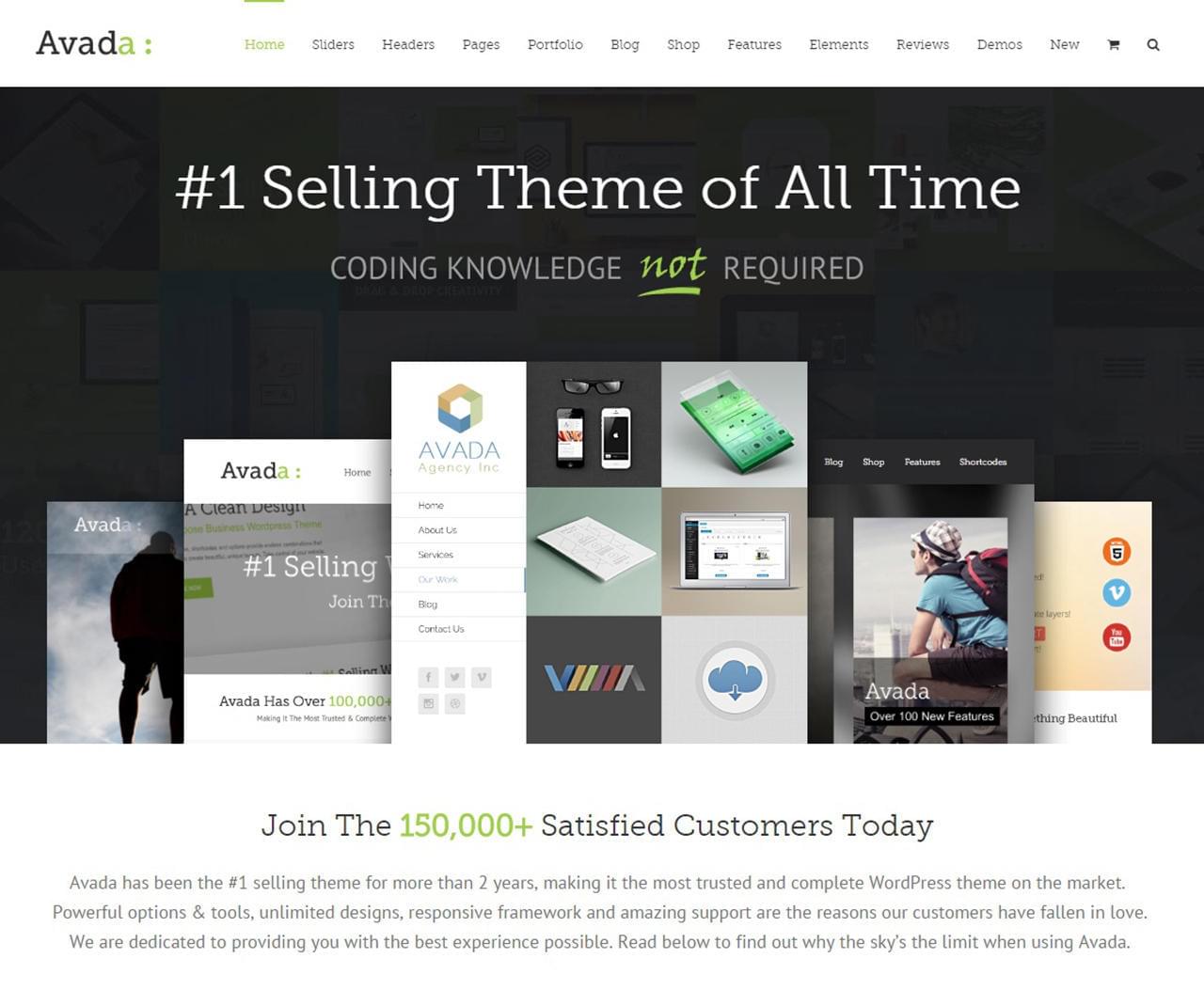
İlk seçenek, WordPress'i tema yükleme platformunuz olarak kullanmaktır. Temayı Themeforest'tan satın aldıysanız, yüklemeye çalışmadan önce tema dosyasını indirmelisiniz. Hesabınızda oturum açın ve ardından temanızı bulabileceğiniz indirmelerinize gidin. İndirmek istediğiniz WordPress dosyası “Yalnızca yüklenebilir WordPress dosyası” seçilecektir.
WordPress platformu, çok sayıda tasarım seçeneğinin yanı sıra kullanımı kolay bir blog platformu içerir. Bu makalede ThemeForest'tan yeni bir WordPress temasının nasıl kurulacağını öğrenebilirsiniz. Yaygın tema hatalarından nasıl kaçınacağınızı öğrenin. Temanızı yüklemeye çalışırsanız ve bunu yapamıyorsanız, sunucunuzu değiştirmeniz gerekeceği neredeyse kesindir. PHP çok fazla bellek tükettiği için sunucunuzun bellek sınırları genellikle bu hatanın kaynağıdır. Yönetilen bir WordPress barındırma hizmeti kullanıyorsanız, gelecekte bu sorunla karşılaşmanız olası değildir. FTP kullanmaya başlamadan önce sunucuya sadece tema dosyasının yüklendiğinden emin olmalısınız.
Envato Market eklentisini yükleyerek temanızı kolayca etkinleştirebilir ve kurabilirsiniz. WordPress eklentileri, Themeforest ve Codecanyon satın alma geçmişinizi kontrol etmenize izin vermekle kalmaz, aynı zamanda tüm satın alımlarınızı gözden geçirmenize de izin verir. Başarılı olmak için bir EnvatoAPI belirteci oluşturmalısınız. Simgenizin doğrulamama nedenine bağlı olarak iki şeyden biri olabilir. Themeforest panosunun satın alma fatura numarası, tema lisans numarası ve oluşturduğunuz diğer kodlar çalışmayacaktır. İkinci bir olasılık, kodunuzu oluşturmadan önce belirli API izinlerini kontrol edememiş olmanızdır.
Tema Ormanı WordPress
Themeforest, WordPress temaları ve diğer web şablonları için bir pazar yeridir. 4.000'den fazla temanın satın alınabileceği en büyük pazar yerlerinden biridir. Bu temaların çoğu duyarlıdır, yani mobil cihazlarda iyi çalışacak şekilde tasarlanmıştır.
Her ay, ücretsiz indirmeniz için ücretsiz WordPress temaları koleksiyonu sunuyoruz. Bu ücretsiz temalar , kolayca özelleştirilebilen çok sayıda işleve, özelliğe, düzene ve kaynağa sahiptir. Envato Market çevrimiçi topluluğunun bir parçası olan Themeforest, dünyanın her yerinden çeşitli sanatçılara sahiptir. WordPress, dünya çapında en çok kullanılan içerik yönetim sistemidir. Güçlü bir veritabanı motoru, bloglardan dergilere, yoğun çevrimiçi mağazalara ve kurumsal web sitelerine kadar çok çeşitli web sitelerine güç sağlar. Eklentinin kullanımı basit, hızlı ve özelleştirmesi basit ve aralarından seçim yapabileceğiniz binlerce eklenti var.
